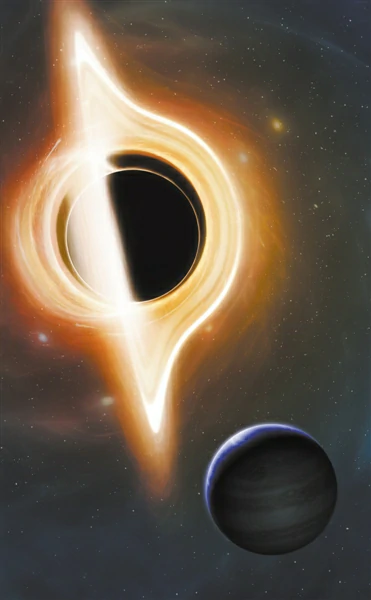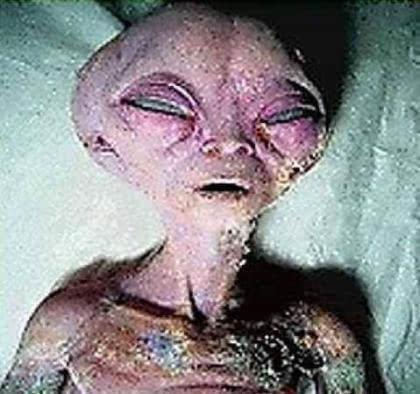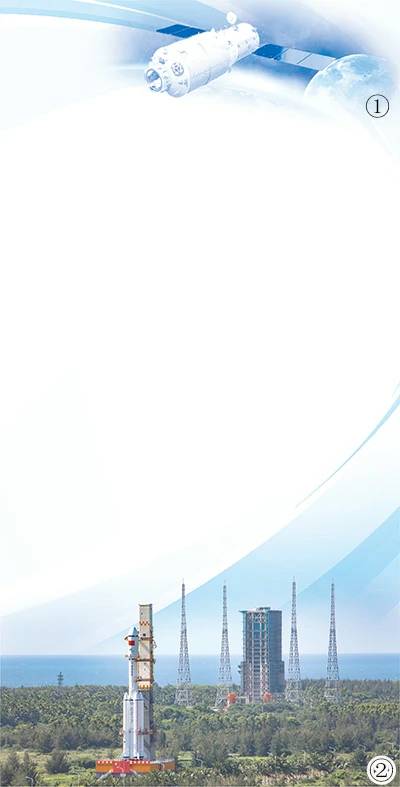设置过路由器的朋友都知道,要进入路由器界面时,首先需要我们在浏览器的地址栏输入一个路由器的管理IP地址。但是,这个管理IP地址很容易被我们忘记,然后就找不到了,尤其是在我们修改了默认的IP地址或路由器因IP冲突自动修改地址后。今天腾小妹教给大伙 3 招让你快速找到你的路由器IP地址。
1.在路由器底部贴纸找回
对于路由小白来说,如果不知道路由器的管理IP地址,最简单的方法是直接查看路由器机身的贴纸,一般贴纸上都会表明路由器的默认管理IP地址,如下图:

2.在电脑上找回
前提条件:这台电脑已经通过网线或WiFi连接到路由器。

①用令提示符找回
首先,同时按住键盘上的“Windows”键和R键,然后会弹出“运行”窗口。在运行窗口中,输入“cmd”,然后点击“确定”就会打开“命令提示符”窗口。接着输入命令“ipconfig”,按下回车键(Enter)就会现出相关信息。在这些信息中找到“默认网关”,这一栏显示的就是当前路由器的管理IP地址。

②在网络共享中心找回
如果你觉得输入指令的方法对于你来说有点“复杂”,那么你还可以在“网络和共享中心”中找到路由器的管理IP地址。右键点击在电脑桌面右下角的系统托盘中的联网图标,然后选择“打开网络和共享中心”。打开后,找到“本地连接”或“WLAN”——点击“详细信息”——找到“默认网关”即为路由器的管理IP地址。

3.在手机上找回
手机连接到路由器的WiFi,查看连接WiFi后的详细信息就可以找到路由器现在的管理IP了,如下图(以iphone界面为例):